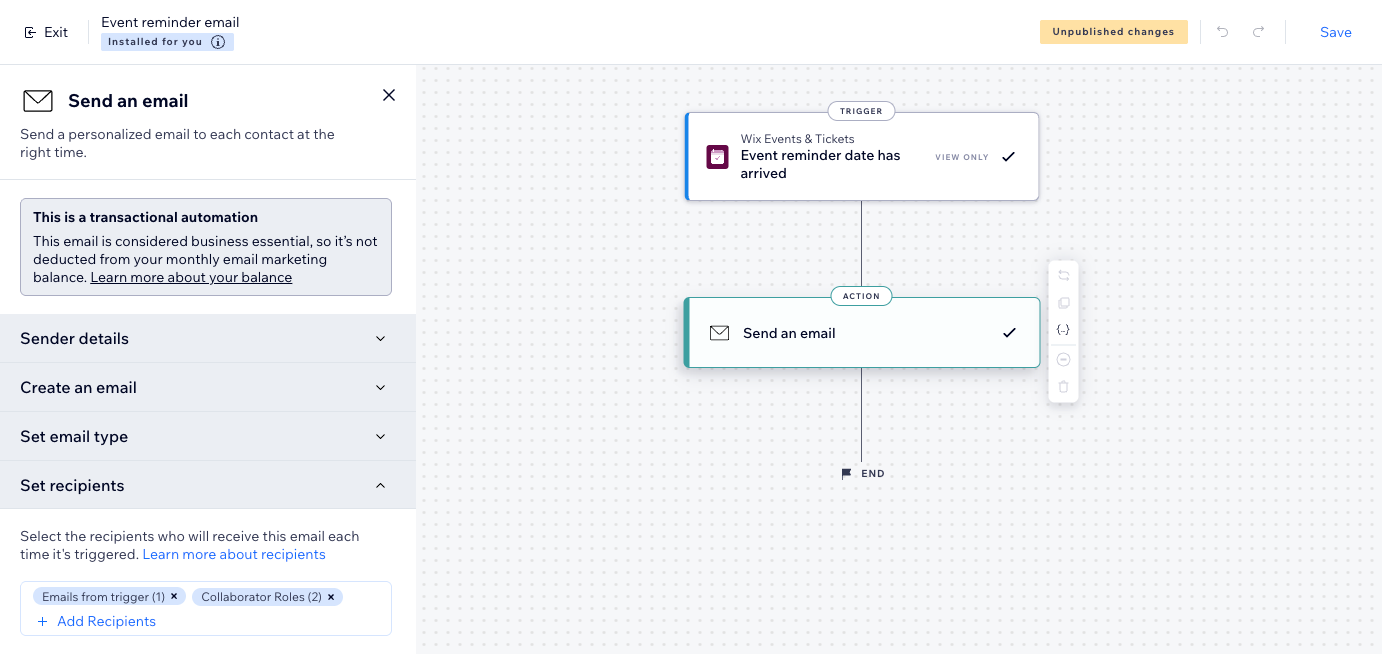Wix Events: Über automatisierte E-Mails für Veranstaltungen
3 min
In diesem Artikel
- Automatisierungen für deine Veranstaltungen
- Automatisierte E-Mails für alle Veranstaltungen anpassen
- Automatisierte E-Mails für eine bestimmte Veranstaltung anpassen
- Performance von Automatisierungen ansehen
- Häufig gestellte Fragen (FAQs)
Mit Wix Events kannst du Automatisierungen nutzen, um mit deinen Gästen in Verbindung zu bleiben. Erstelle benutzerdefinierte E-Mails, die durch Aktionen wie die Anmeldung zu einer Veranstaltung, den Kauf von Tickets oder wenn ein neuer Platz für Gäste auf der Warteliste frei wird, ausgelöst werden.
Sende Bestätigungen, Erinnerungen und Folgeaktionen von deiner bevorzugten Adresse aus, damit die Empfänger wissen, wem sie antworten sollen. Du kannst Arbeitsabläufe von Grund auf neu erstellen oder vorgeschlagene Automatisierungen anpassen – alles direkt in deiner Website-Verwaltung, ohne dass eine zusätzliche Einrichtung erforderlich ist.

Automatisierungen für deine Veranstaltungen
Wix Events verfügt über vorinstallierte Automatisierungen, die dir helfen, von Anfang an mit den Teilnehmern zu kommunizieren – zum Beispiel E-Mail-Bestätigungen nach Ticketkäufen oder Erinnerungen vor einer Veranstaltung. Du kannst diese Automatisierungen nach deinen Wünschen anpassen.
Du kannst auch deine eigenen, individuellen Arbeitsabläufe von Grund auf neu erstellen, um die Anforderungen deiner Veranstaltung anzupassen.
Bereit loszulegen?
Öffne den Bereich Automatisierungen in deiner Website-Verwaltung. Klicke auf App-Automatisierungen, um die vorinstallierten Automatisierungen anzuzeigen, oder klicke auf + Automatisierung erstellen, um von vorne zu beginnen.
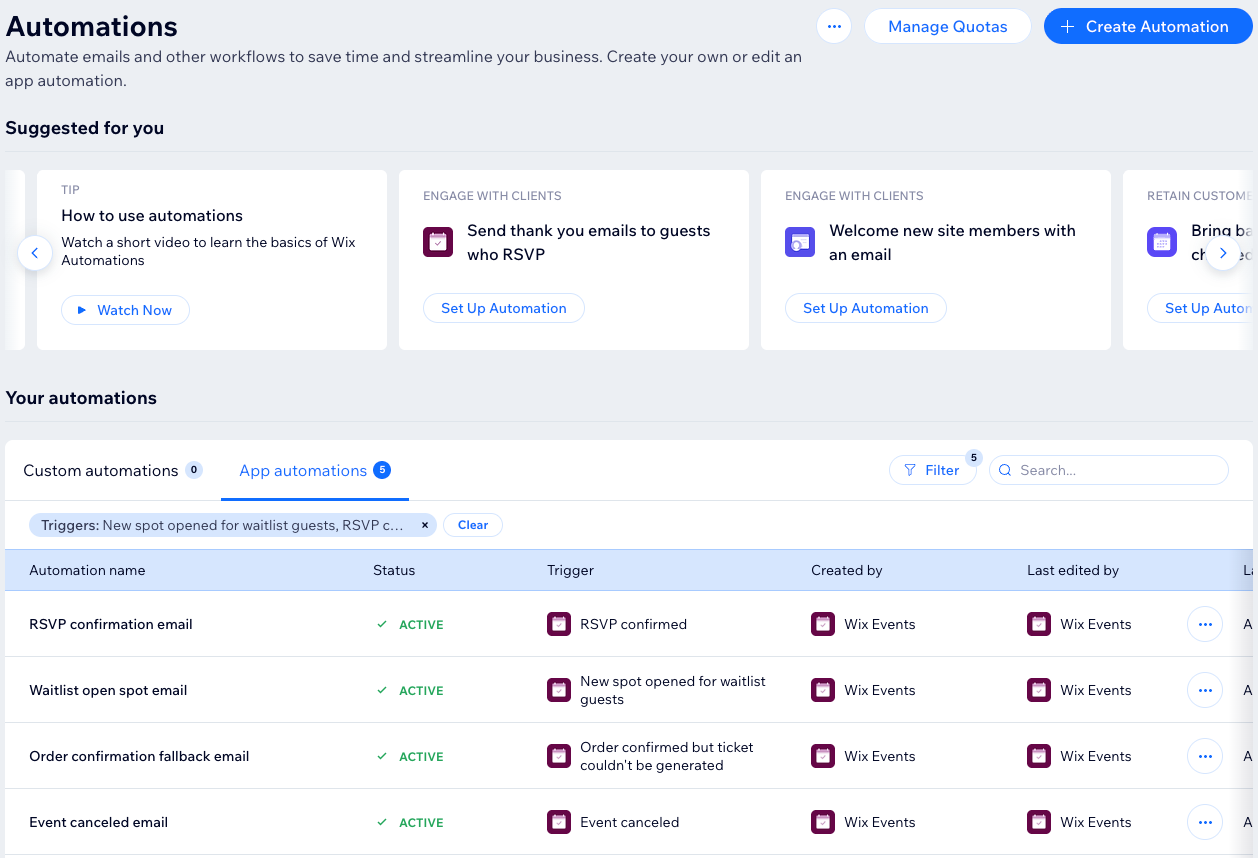
Automatisierte E-Mails für alle Veranstaltungen anpassen
Bearbeite deine Automatisierung so, dass bei all deinen Veranstaltungen dieselbe E-Mail gesendet wird. Das spart Zeit und sorgt dafür, dass deine Nachrichten einheitlich bleiben. Du kannst die Absenderangaben, das E-Mail-Template, den E-Mail-Typ und die Empfängerliste ändern, um deine Nachrichten relevanter und markenbezogener zu gestalten.
Du kannst zum Beispiel den Text in deinen E-Mail-Erinnerungen aktualisieren oder einen Button hinzufügen. Diese Änderungen gelten für alle E-Mail-Erinnerungen für alle Veranstaltungen.
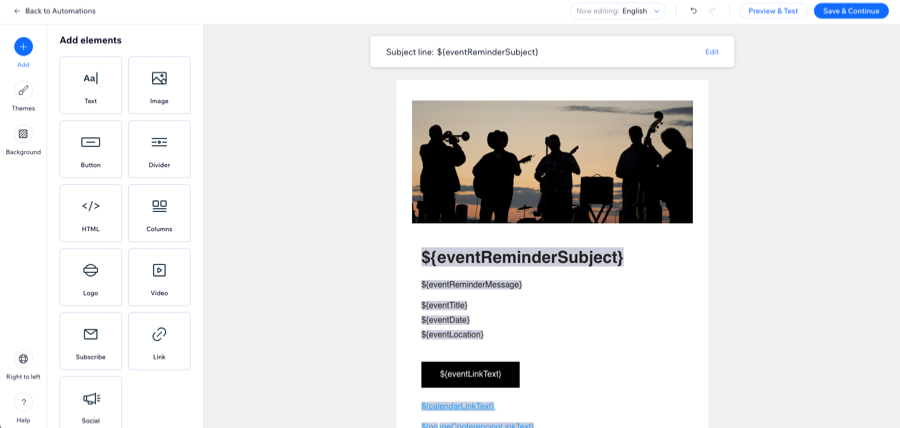
Automatisierte E-Mails für eine bestimmte Veranstaltung anpassen
Im Tab „Einstellungen“ jeder Veranstaltung kannst du entscheiden, welche automatisierten E-Mails an deine Gäste gesendet werden sollen. Du kannst zum Beispiel festlegen, dass vor deiner Veranstaltung keine E-Mail-Erinnerung gesendet wird. Darüber hinaus kannst du den Inhalt der E-Mails anpassen, die an Gäste dieser bestimmten Veranstaltung gesendet werden (z. B. Betreffzeile, Nachricht).
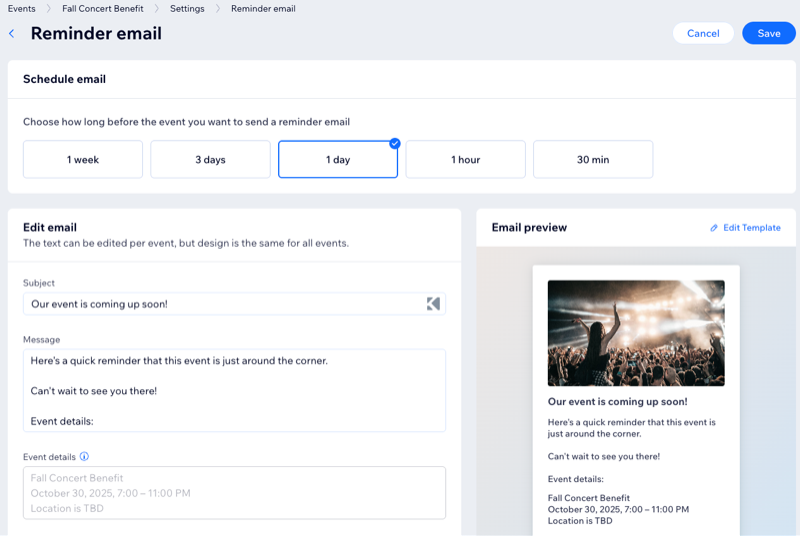
Performance von Automatisierungen ansehen
Erhalte einen klaren Überblick darüber, wie deine Veranstaltungsautomatisierungen funktionieren. Sieh dir auf einen Blick an, wie oft jede Automatisierung ausgeführt wurde und wann sie zuletzt ausgelöst wurde. Nimm schnelle Änderungen vor, aktiviere oder pausiere Automatisierungen und verwende Filter, um genau das zu finden, was du suchst.
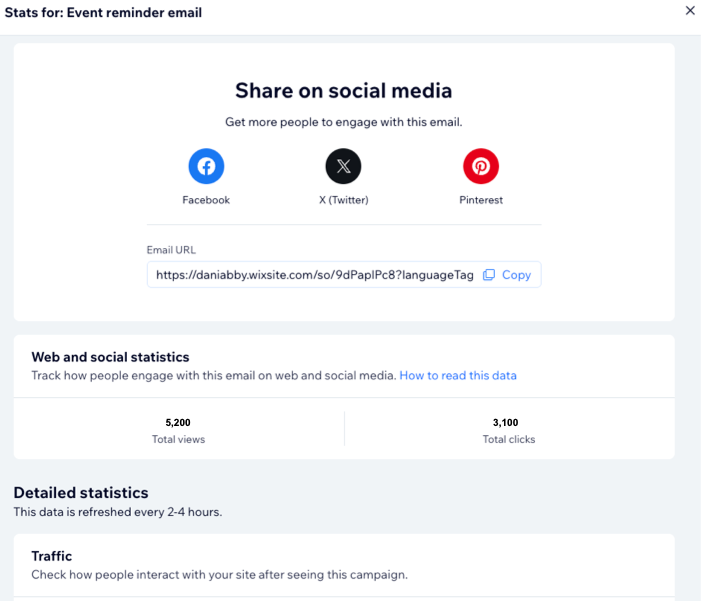
Häufig gestellte Fragen (FAQs)
Klicke auf eine Frage, um mehr über automatisierte E-Mails für eine Veranstaltung zu erfahren.
Wie kann ich mir selbst oder einem Mitarbeiter eine neue automatisierte E-Mail senden?
Was kann ich tun, wenn meine automatisierten E-Mails nicht gesendet werden?